Приложение для чистки пк. Как очистить компьютер от вирусов бесплатно и легко? Самые эффективные способы
Вы загружаете браузер, а вместо нужной страницы открывается реклама. Или сами по себе устанавливаются какие-то приложения, в диспетчере задач «висят» неизвестные процессы и почему-то перестал работать антивирус. А может, вместо рабочего стола открылось угрожающее сообщение, что ваши файлы зашифрованы или Windows заблокирован. Что всё это значит? То, что ваш компьютер подхватил вирус.
Разновидностей вредоносных программ для ПК существует очень много. В последние 2-3 года особо распространились зловреды, демонстрирующие рекламу без согласия пользователя, а также вирусы-вымогатели. Если справиться с первыми довольно несложно, то со вторыми, к сожалению, очень и очень затруднительно, а часто и вовсе невозможно. Сегодня разговор пойдет о том, как распознать заражение и как почистить компьютер от вирусов самостоятельно.
Ввиду большого разнообразия вредоносной «флоры и фауны» к симптомам заражения можно отнести очень многое. По сути, любое отклонение от нормальной работы операционной системы и программ может быть проявлением вируса.
Чтобы вам было проще разобраться, разделим симптомы заражения на прямые и косвенные. Прямые указывают на 100% деятельность вируса. Например:
- Сообщения с требованием заплатить некую сумму за разблокировку Windows или расшифровку файлов (если при этом система перестала загружаться или файлы перестали открываться).
- Рекламные объявления, не привязанные к определенному сайту или приложению.
- Всплывающие окна антивирусных программ с сообщением об обнаружении зловредов и другие недвусмысленные признаки.
Косвенные симптомы не всегда указывают на заражение, так как могут возникать и по другим причинам. К ним относятся:
- Замедление работы компьютера (чтобы компьютер не тормозил, нужно не только чистить его от мусора, но и проверять антивирусом).
- Неизвестные процессы в диспетчере задач (они могут быть неизвестны вам, но не представлять собой ничего опасного).
- Синие экраны смерти.
- Невозможность установить или запустить антивирус и другие защитные программы.
- Самопроизвольное изменение системных настроек.
- Ошибки системных функций.
- Пропадание информации с жесткого диска.
- Невозможность попасть на свою страницу в социальных сетях.
- Сбои приложений и т. д.

Кстати, симптомом вируса может быть и полное отсутствие внешних проявлений. Многие троянские программы, созданные для кражи личных данных владельца ПК, работают абсолютно незаметно. О факте заражения пользователь узнает лишь по опустошению банковских счетов и виртуальных кошельков платежных систем. А также, когда информация с его компьютера оказывается у злоумышленников, которые используют ее для вымогательства или шантажа.
Методы и пути распространения компьютерных вирусов
Для того чтобы подхватить вредоносную программу, совершенно не обязательно посещать «злачные» интернет-ресурсы. Основные каналы распространения вирусов и троянов — это социальные сети, сайты знакомств, форумы и площадки, где «тусуется» большое количество людей. Другой излюбленный способ — рассылка на электронную почту писем с вредоносными вложениями или ссылками, по которым они загружаются. Кроме того, для раздачи «подарочков» злоумышленники используют мессенджеры (Скайп, ICQ и другие), открытые чаты и личные сообщения в соцсетях.
Чтобы адресат выполнил нужное злоумышленнику действие (кликнул по ссылке или скачал и запустил файл), последние прибегают к методам социальной инженерии: отправляют сообщения со взломанных аккаунтов друзей адресата или под видом различных государственных структур. Заголовки и содержание таких писем формулируются очень «заманчиво». Например: «Где это тебя сфоткали в таком виде?», «Я участвую в конкурсе, проголосуй за меня пожалуйста», «Немедленно погасите долг по ЖКХ, иначе…», «Исковое заявление подано в суд», «Явитесь по повестке» и т. п.
Рекламные «сюрпризы» нередко идут в довесок к обычным бесплатным приложениям даже на официальных сайтах. Только при установке программы, скачанной с сайта разработчика, от них можно отказаться, а если установщик загружен неизвестно откуда, чаще всего — нельзя. В последнем варианте рекламный мусор устанавливается автоматически и активно препятствует своему удалению.

Кстати, в отдельных случаях вирусы и трояны скачиваются на компьютер без участия пользователя — через уязвимости операционной системы и программ. На эту «удочку» нередко попадаются те, кто забывает устанавливать обновления.
Что делать при подозрении на вирус
Автоматическое сканирование
Первая попытка удалить вирус с компьютера — это запуск установленного в систему антивируса. Любого, главное — обновить перед сканированием вирусные базы. На успех можно рассчитывать в 50-70% случаев.
Пользователи Windows 10 и 8.1 могут начать со встроенного в систему «Защитника Windows» (бывшего антивируса MSE). Уровень обнаружения у него невысокий, но в ряде случаев и его бывает достаточно. Тем, у кого Windows 7 или более старая версия этой ОС, придется использовать сторонний продукт.
Если антивируса нет или он не справляется — не обнаруживает зловреда или не может его убрать, воспользуйтесь специализированными утилитами для разового лечения ПК. Наиболее эффективны и безопасны следующие из них:

Обе утилиты бесплатны, универсальны (предназначены для удаления всех видов угроз), имеют русскоязычный интерфейс и без проблем запускаются на инфицированной системе. Чтобы повысить шансы на успех, важно использовать наиболее свежие их версии, куда входят все актуальные вирусные базы.
Сканирование штатным антивирусом и одной из этих утилит повышает результативность лечения до 80-90%.
Существуют и другие бесплатно распространяемые антивирусные продукты, многие из которых способны справиться с особо сложными и устойчивыми угрозами. Наивысшей частотой обнаружения при минимальном количестве ложных срабатываний отличаются:
- Malwarebytes Free . В него входят модули поиска и устранения вирусов, троянов, шпионов, руткитов (особого класса вредоносных программ, которые скрывают свое присутствие в системе) и рекламного софта (adware).
- ESET Online Scanner — онлайн сканер для устранения всех видов угроз. Для эффективного лечения ему необходим стабильный доступ в Интернет.
- HitmanPro Malware Removal Tool — облачный сканер для нейтрализации всех видов вредоносных программ, включая угрозы «0-day» (ранее неизвестные). Бесплатно им можно пользоваться 30 дней.
- Emsisoft Commandline Scanner — сканер с консольным интерфейсом, рассчитанный на опытных пользователей и профессионалов. Предназначен для поиска и устранения всех видов активных вредоносных программ, в том числе руткитов.
Спецпродукты
Некоторые производители антивирусов выпускают мини-утилиты для лечения заражений одного вида. В частности, Лаборатория Касперского. Если вам известно имя вредоносной программы и вы хотите справится с ней максимально быстро и эффективно, поищите подходящую утилиту .
Live CD и USB
Автоматические сканеры помогают очистить систему в 80-90% случаев, а что делать с остальными? Бороться с вредоносами, которые невозможно удалить из работающей Windows, помогают антивирусные загрузочные диски (флешки) — так называемые Live CD или Live USB. Они способны справится не только с самой «живучей» заразой (например, с файловыми вирусами), но и с блокировками системы троянами-вымогателями.
Вот список некоторых из них:

Дистрибутив антивирусного Live CD необходимо скачивать и записывать на загрузочный носитель (диск или флешку) только на «здоровой» машине. Если делать это на «больной», вирусы могут повредить файлы дистрибутива или воспрепятствовать записи.
По окончанию записи загрузите зараженный компьютер с антивирусного Live CD и просканируйте жесткий диск. Даже самые устойчивые вредоносы не смогут оказать ему сопротивление, поскольку в незагруженной системе они неактивны.
Ручная очистка
Пользователи, хорошо знающие Windows, иногда предпочитают убирать вредоносные программы вручную. Нет, они не просматривают каждую папку на предмет чего-то подозрительного, а используют специальные утилиты в режиме «только сканирование». Результаты проверки утилиты отображают в отчете, анализируя который пользователь определяет, какие объекты представляют собой опасность и подлежат удалению, а какие являются нормальными.

Результат проверки множеством антивирусов развеет или подтвердит ваши сомнения.

Если загруженной контрольной суммы нет в базе Virustotal, необходимо проверить на сервисе сам подозрительный файл.
Чтобы ликвидировать вредоносный объект, нажмите в ячейке его имени кнопки «Карантин» и «Удалить».
Внизу отчета (под таблицей) сформируется скрипт.

То, что мы видим на скриншоте, следует дополнить строчками, которые мы приводим ниже. В результате скрипт карантина и удаления должен выглядеть примерно так:
begin
QuarantineFile(‘*’,»);
DeleteFile(‘*’,’32’);
BC_ImportAll;
ExecuteSysClean;
BC_Activate;
RebootWindows(true);
end.
Вместо звездочек — пути к файлам.

Таким способом можно удалить практически любой вирус — китайский, рекламный и т. д., за небольшим исключением. Главное — научиться отличать вредоносное от нормального.
Если вас достала реклама
Зловреды, связанные с браузерами и рекламой, распространены особенно широко. И, что самое неприятное, многие антивирусы их не удаляют, ведь реклама не причиняет пользователю вреда (действие на нервы не в счет) — она даже входит в состав многих бесплатных приложений.
От вредоноса, который открывает рекламу в браузере, не помогают и блокировщики типа AdBlock. Они лишь немного маскируют проблему. Справится с этой напастью могут лишь специально «заточенные» утилиты, лучшая из которых — AdwCleaner . К счастью, она бесплатна и очень проста в применении.

Для поиска рекламных вирусов достаточно запустить утилиту и щелкнуть кнопку «Сканировать». Через несколько минут в главном окне AdwCleaner откроется отчет, состоящий из разделов: папки (созданные рекламными программами), файлы, назначенные задания (часто используются для показа рекламы и пересоздания удаленных настроек), расширения браузеров, ключи реестра, зараженные ярлыки и службы.
Просмотрите отчет, снимите флажки с того, что хотите сохранить, и нажмите «Очистить». После чистки компьютер перезапустится, и реклама вас больше не побеспокоит.
AdwCleaner успешно справляется с такими зловредами, как Вулкан (прописывает переходы на рекламные страницы в ярлыках веб-браузеров), Fust (создает копии исполняемых файлов браузеров с расширением.bat) и многими другими. Часто он находит даже то, чего не замечает пользователь.
Время от времени следует полностью очищать компьютер от вирусов, которые могли накопиться в системе. С чего же начать эту процедуру? Для начала рекомендуем загрузиться в Безопасном режиме . Для этого в момент начала загрузки Windows нажмите клавишу F8 . Для большинства устройств именно эта клавиша приведет в окно вариантов загрузки. Выберите Безопасный режим. В нём ОС запустится без загрузки сторонних программ и нестабильных драйверов. Именно в них часто может «засесть» вредоносное ПО.
Если при этом компьютер вновь уходит на перезагрузку, то вероятно тут уже постарался вирус и повредил системный реестр. Вам потребуется восстановить этот режим с помощью специальных программ установленных на загрузочном носителе.
Если есть возможность загрузить систему в обычном режиме откройте окно Выполнить
(Win+R) и внесите команду «msconfig
».
Запустится Конфигурация системы
, на вкладке Загрузка отмечаем флажком Безопасный режим
.
Жмём Применить
и Ок
для подтверждения и перезагружаемся.
Чистим антивирусами
Загрузившись в Безопасном режиме приступайте к лечению имеющимися у Вас антивирусами и антишпионами. Опишем этот процесс в наиболее популярных и эффективных.
Антивирус CureIt
Скачать CureIt от Доктор Веб можно бесплатно
на официальном сайте.
Скачав и установив приступаем к проверке. Можно провести как полную
проверку, так и выбрать
отдельные элементы, что сократит время и соответственно качество сканирования.
Отмечаете флажками всё, если желаете провериться полностью, после чего жмём «Запустить проверку
».
В таблице снизу есть возможность произвести определенные действия с найденными зараженными файлами. Можно его переместить
в хранилище (если не знаете, что это за файл, если что обезвредите позже), обезвредить
или пропустить
(если это, к примеру, Ваша программа и уверены в её безопасности).
По завершению сканирования получите отчет, сколько и какие угрозы обнаружены.
Утилита Dr.Web CureIt отлично справляется с угрозами, а потому настоятельно рекомендуем к применению.
Чистим Касперским
Мощная программа российского производства. На сайте можно скачать бесплатную версию с базовым функционалом.
Установив, приступайте к сканированию . Ваши действия будут довольно просты, аналогичны работе с предыдущей программой, различия лишь в Интерфейсе. Бесплатно утилитой можно воспользоваться лишь разово.
Используем AVZ
Эта программа бесплатно распространяется на сайте производителя, где её можно без проблем скачать.
Следите, чтобы базы были актуальными. Для обновления запустите Файл
– «».
Для проверки – жмем Файл
выбираем «Восстановление системы
». Отмечаем нужные пункты и запускаем на выполнение.
Затем идем во вкладку Сервис – «Диспетчер процессов ». Уберите процессы неотмеченные зелёным цветом. Затем Файл/Мастер поиска — «Выполнить очистку операционной системы ».
Другие полезные утилиты
Из других программ можно выделить специальные антишпионы
и антивирусы
для очистки рекламных вирусов. Пример – в целом платная утилита Malwarebytes Anti-Malware. Однако, некоторыми полезными функциями есть возможность воспользоваться без затрат.
ПО является антишпионом – отлично подходит для обнаружения и удаления шпионских программ. Благодаря ему в браузере не будут открываться ненужные окна, а переходы по сомнительным ссылкам будут блокироваться .
Сканер Malwarebytes способен находить даже те вирусы, которые не способны обнаружить более популярные программы. Однако, к сожалению, лечить он их не умеет – все зараженные файлы помещаются в карантин, удаляются или остаются на месте. Еще один минус – не сканируются заархивированные файлы. Поэтому его использование в качестве основного не рекомендуется, а как дополнительный – в самый раз.
Можно просканировать систему онлайн , например, используя ESET Online Scanner. Различных антивирусных программ достаточно много, но большинство из них не являются бесплатными и их эффективность оставляет желать лучшего.
Как очистить память
После завершения лечения и удаления вирусов необходимо позаботиться об очистке оперативной памяти.
Для этого нужно запустить . Его можно найти в меню кнопки Пуск
, кликнув по ней правой кнопкой (или «Ctrl+Alt+Del
»).
Завершаем
ненужные процессы на вкладке Процессы
.
Часто распознать вредоносные процессы сможет даже неспециалист. Иногда они могут быть представлены неразборчивой совокупностью символов или иероглифов.
Следующим шагом чистим автозагрузку
на соответствующей вкладке. Отключаем
лишние приложения.
В некоторых версиях Windows для этого понадобится запустить Конфигурацию системы
(как запускать рассказывалось в 1 пункте).
Завершаем очистку
Завершаем весь процесс очисткой корзины
.
Затем чистим мусорные файлы
реестра программой типа CCleaner или RegCleaner.
Перезагружаемся в обычном режиме.
Привет, друзья! В этой небольшой статье поговорим о том, как очистить компьютер от вирусов бесплатно и и в то же время эффективно. И речь пойдет про тот случай, когда зараза проникла на ПК при уже действующем антивирусе.
Думаю, что многие из вас встречались с таким случаем, когда при работающей антивирусной программе с актуальными базами, все равно происходит заражение и начинаются непонятные глюки.
А поможет нам в решении данной беды одна маленькая но очень мощная программка, которая называется Dr.Web CureIt! Она представляет собой эдакую лечащую антикризисную утилиту от русских разработчиков.
Также следует особо подчеркнуть, что она совершенно бесплатна и не требует установки в систему. То есть вашему действующему антивирусу данное приложение никак не повредит.

На момент написания статьи, сам файл весил около 130 Мб. Запускаем его:

Нас попросят согласиться с лицензией и передачей статистики, делаем это:

И в принципе, на этом шаге можно приступать к очистке системы от вирусов, нажав на кнопку "Начать проверку":

Dr.Web CureIt! начнет свою невидимую работу, в завершении которой выдаст список найденный угроз:
![]()
Как видим на картинке выше, по умолчанию программа сама нечего не делает с обнаруженными зловредами. Поэтому нам надо в поле "Действие" выбрать значения "Вылечить" или "Удалить" и обязательно нажать кнопку "Обезвредить":

Вот теперь очистка компьютера от вирусов доведена до логического завершения. Но это мы рассмотрели такой экспресс-метод сканирования. Так сказать, на быструю руку.
А ведь у этого приложения еще есть и дополнительные настройки, которые мы сейчас рассмотрим. Итак, на первоначальном этапе сканирования можно выбрать раздел "Выбрать объекты для проверки":

В открывшемся окне следует отметить галками все доступные пункты можно снова запускать проверку:

Но теперь она займет гораздо больше времени, поскольку при таком раскладе программе нужно проверить больше системных разделов и каталогов. Также можно выбрать пункт "Щелкните для выбора фалов и папок":
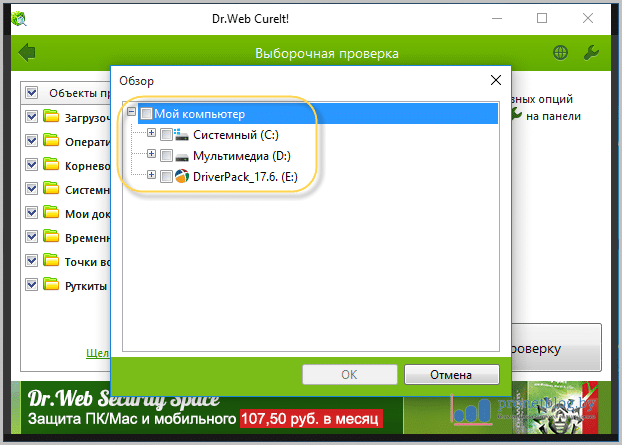
Таким образом можно указать только определенные каталоги для сканирования. Чтобы автоматизировать операции по удалению зловредов, можно нажать на значок ключика и активировать пункт "Автоматически применять действия...":
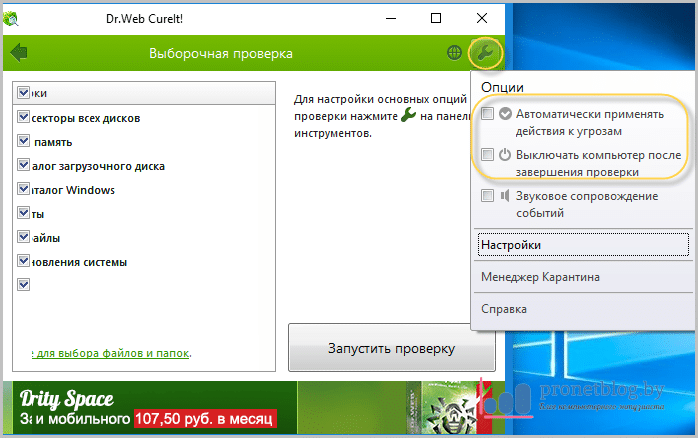
В таком случае, программа будет без вмешательства пользователя производить лечение вирусов, либо перемещать их в карантин для изоляции:

Ну что же, друзья, вот мы с вами вместе и узнали простой способ того, как очистить компьютер от вирусов бесплатно и в то же время совершенно просто. А уже в следующей статье, поговорим об удалении из системы.
В завершении обязательно нужно сказать о том, что лечащая утилита Dr.Web CureIt! не раз была опробована автором статьи в боевых условиях и всегда показывала хороший результат.
Кстати, именно она очень часто используется при обнаружении на компьютеров вирусов, которые блокируют вход в социальные сети ВКонтакте и Одноклассники. А ведь многие люди просто жить не могут без них.
Ну да ладно, на этом все пока и в конце посмотрите видео про дешевые понты.
Доброго времени суток, друзья! Нередко, пользуясь повседневно интернетом, возникает потребность в проверке и очистке компьютера от вирусов. Компьютер может быть заражен вредоносной программой не только из интернета, а и с непроверенных носителей или дисков. Ни каждый пользователь может использовать для защиты своего ПК платное антивирусное ПО. Есть альтернативные решения, благодаря которым можно легко очистить компьютер от вирусов совершенно бесплатно . В этой статье мы рассмотрим эффективные способы по удалению вредоносного кода с ПК.
После того, как Вы заметили нестандартное поведение Вашего компьютера (ПК тугодумит, при переходе в браузере открываются сторонние страницы, появляются непривычные надписи на экране монитора и пр.), первым делом нужно запустить систему в безопасном режиме. Для этого при включении компьютера достаточно несколько раз нажать клавишу F8 для вызова меню дополнительных вариантов загрузки,

и после выбрать пункт «Безопасный режим», нажав на Ввод,
В большинстве случаев, система загружается в этом безопасном режиме и после уже можно приступать к очистке ПК от вирусного кода. Но это не всегда помогает, особенно если вредоносное ПО наносит вред реестру операционной системы. В таком случае необходимо отыскать файл для восстановления безопасного режима, открыть его в командной строке, а уже потом пробовать загрузить Windows.
Использование антивирусных программ для очистки компьютера от вредоносных файлов
Когда ПК запуститься в безопасном режиме, необходимо просканировать жесткие диски и оперативную память специальной антивирусной программой на наличие вирусов. Такие программы есть как платные, так и бесплатные. Мы с Вами остановимся на антивирусных утилитах, которые распространяются бесплатно, либо же есть возможность использовать ПО в пробном режиме (обычно 30-ти дневное бесплатное использование).AVZ
Перед Вами бесплатная антивирусная утилита, способна похвастаться наличием расширенного средства контроля, помимо стандартного сканера. В общем, программа неплохо справляется со своей задачей, ликвидируя все вредоносные файлы.
Чтобы очистить ПК от вирусов с помощью AVZ, нужно скачать программу с сайта разработчика и выполнить последовательные действия:
- запускаем утилиту;
- заходим в меню «Файл» и нажимаем на «Восстановление системы»;
- далее ставим везде галки и нажимаем на кнопку «Выполнить отмеченные операции»;
- после перейдем в меню «Сервис» и нажмем на пункт «Диспетчер процессов»;
- на этом этапе закрываем все процессы, которые не зеленого цвета;
- запускаем «Мастер поиска» из меню «Файл»;
- производим очистку ОС Windows.
Dr.Web Curelt
Dr.Web Curelt – отличнейший сканировщик компьютера на вирусы, который распространяется бесплатно, если не использовать его в коммерческих целях. Curelt – это по сути версия известного антивируса Dr.Web. Этим софтом можно периодически сканировать ПК на возможные угрозы. От себя скажу, что из множества ситуаций с заражением компьютеров использовал именно эту программу, и она ни разу не подводила меня.
Скачать можно по ссылке . Когда Dr.Web Curelt скачан, запускаем загруженный файл и выбираем один из двух видов проверки компьютера.
Быстрая проверка не займет больше нескольких минут (советую использовать этот вид сканирования чисто для профилактики ПК). Полная проверка займет намного больше времени, так как процессор будет напряжен по максимуму. В принципе, при любом выборе, можно будет заниматься своими делами на компьютере, пока Dr.Web будет искать вредоносные программы.
Рекомендую:
полную проверку осуществлять, когда есть подозрение на вирусные файлы.
Когда программа полностью просканирует Ваш компьютер, появится окошко с предложением вылечить или удалить зараженные программы или файлы. Если файлы лечению не поддаются, то остается лишь один выход из сложившейся проблемы: безвозвратно удалить, дабы заражение не пошло дальше.
HitmanPro
Не мог я ни упомянуть о замечательном сканировщике вирусов - HitmanPro. Об этом беспощадном убийце узнал я как то при заражении своего компьютера еще в 2013 году. Вирус, который «ел» все ресурсы видеокарты, к сожалению, не могли найти ни штатные антивирусы, ни вышеописанные сканировщики. Немного поюзав по форумам набрел на эту удивительную софтину. За несколько минут блаходаря Хитмену вирус был найден и очищен, после чего видеокарта начала функционировать, как раньше. Вот так вот, друзья!
После того случая, данная программа выручает меня каждый день. Используя HitmanPro вместе с вышеописанным антивирусом Dr.Web Curelt, можно быть уверенным в полном очищении ПК от вредоносных файлов. Минус Хитмена лишь один – программа платная, однако если нужно очистить разово компьютер, можно зарегистрировать пробную 30-ти дневную версию абсолютно бесплатно. К тому же, в сети гуляет взломанный антивирус HitmanPro, просто нужно будет пропатчить exe файл и пользоваться неоднократно, не потратив ни копейки на лицензию. Скачать утилиту можно по ссылке
Что нужно делать после очистки компьютера от вирусов
Когда антивирусная система найдет и удалит все вирусы, нужно окончательно удостовериться, что ни один вирус не остался ни на винчестере, ни в памяти. Для этого делаем следующее:- очищаем корзину и по возможности временные файлы Windows;
- удалим ненужные программы в ветке реестра HKEY_CURRENT_USER/ Software путем нажатия клавиши «Delete» ( я уже описывал в соответствующей статье).
На этом все! Всех благ!
